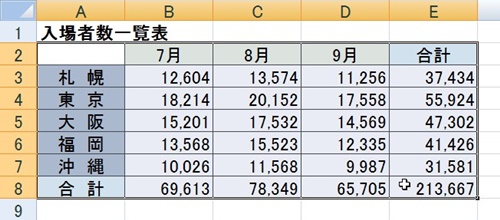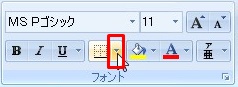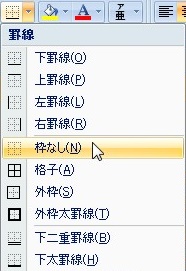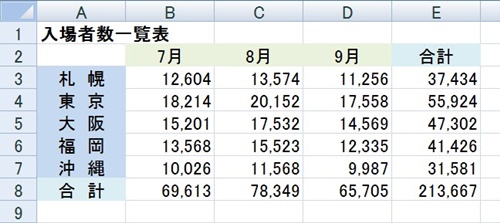【エクセル2007】ワークシートのセルに引いた罫線を削除するには?
 表を作っている際にワークシートの
表を作っている際にワークシートの
セルに引いた罫線を削除したい時が
あります。
そのような時は「罫線」の「枠なし」
機能を用いれば解決することができます。
しかし、
『どうしたらワークシートのセルに
引いた罫線を削除することができるの?』
と悩んでいる人も多いでしょう。
そこで今回は、
「ワークシートのセルに引いた罫線を削除する方法」
についてご紹介していきます。
この記事の目次
ワークシートのセルに引いた罫線を削除する方法
それでは始めていきましょう。
罫線を消したいセル範囲をドラッグする
はじめに罫線を消したいセル範囲を
ドラッグしてください。
「ホーム」タブをクリックして移動する
罫線を消したいセル範囲をクリックしたら
「ホーム」タブをクリックして移動
しましょう。
「罫線」アイコン右側の「▼」をクリックする
「ホーム」タブへ移動したら「罫線」
アイコン右側の「▼」をクリックします。
一覧から「枠なし」をクリックして確定する!
「罫線」アイコン右側の「▼」をクリック
したら「罫線」機能の一覧が出てきます。
その出てきた一覧の中にある
「枠なし」をクリックします。
そうすると、
ワークシートのセルに引いた罫線を
削除することができます。
まとめ
- 罫線を消したいセル範囲をドラッグする
- 「ホーム」タブをクリックして移動する
- 「罫線」アイコン右側の「▼」をクリックする
- 一覧から「枠なし」をクリックして確定する!
お疲れ様でした。
ワークシートのセルに引いた罫線を
削除することはできましたでしょうか?
今回ご紹介した「罫線」の「枠なし」
機能を用いれば簡単にワークシートのセルに
引いた罫線を削除することができます。
あなたのお仕事が、ストップすることなく
進められることを心より応援しております。